您好,登录后才能下订单哦!
小编给大家分享一下在Linux桌面中如何使用Lumina,相信大部分人都还不怎么了解,因此分享这篇文章给大家参考一下,希望大家阅读完这篇文章后大有收获,下面让我们一起去了解一下吧!
多年来,有一个名为 PC-BSD 的基于 FreeBSD 的桌面操作系统(OS)。它旨在作为一个常规使用的系统,因此值得注意,因为 BSD 主要用于服务器。大多数时候,PC-BSD 默认带 KDE 桌面,但是 KDE 越来越依赖于 Linux 特定的技术,因此 PC-BSD 越来越从 KDE 迁离。PC-BSD 变成了 Trident,它的默认桌面是 Lumina,它是一组小部件,它们使用与 KDE 相同的基于 Qt 的工具包,运行在 Fluxbox 窗口管理器上。
你可以在 Linux 发行版的软件仓库或 BSD 的 ports 树中找到 Lumina 桌面。如果你安装了 Lumina 并且已经在运行另一个桌面,那么你可能会发现有冗余的应用(两个 PDF 阅读器、两个文件管理器,等等),因为 Lumina 包含一些集成的应用。如果你只想尝试 Lumina 桌面,那么可以在虚拟机如 GNOME Boxes 中安装基于 Lumina 的 BSD 发行版。
如果在当前的操作系统上安装 Lumina,那么必须注销当前的桌面会话,才能登录到新的会话。默认情况下,会话管理器(SDDM、GDM、LightDM 或 XDM,取决于你的设置)将继续登录到以前的桌面,因此你必须在登录之前覆盖该桌面。
在 GDM 中:
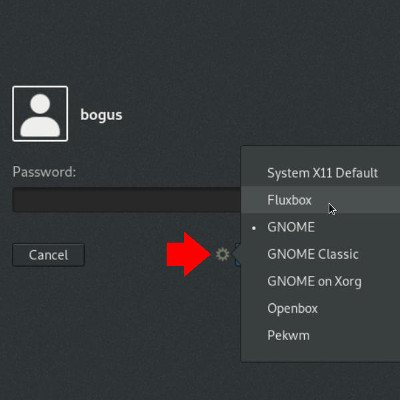
Selecting your desktop in GDM
在 SDDM 中:
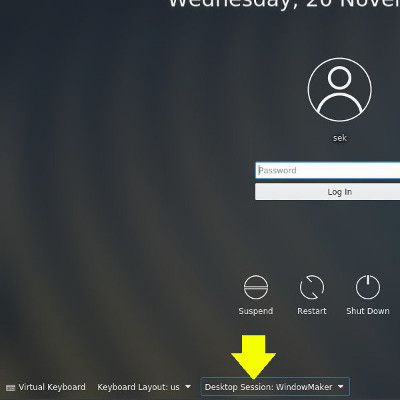
Selecting your desktop in KDM
Lumina 提供了一个简单而轻巧的桌面环境。屏幕底部有一个面板,它的左侧是应用菜单,中间是任务栏,右边是系统托盘。桌面上有图标,可以快速访问常见的应用和路径。
除了这个基本的桌面结构外,Lumina 还有自定义文件管理器、PDF 查看器,截图工具、媒体播放器、文本编辑器和存档工具。还有一个配置程序可以帮助你自定义 Lumina 桌面,并且右键单击桌面可以找到更多配置选项。
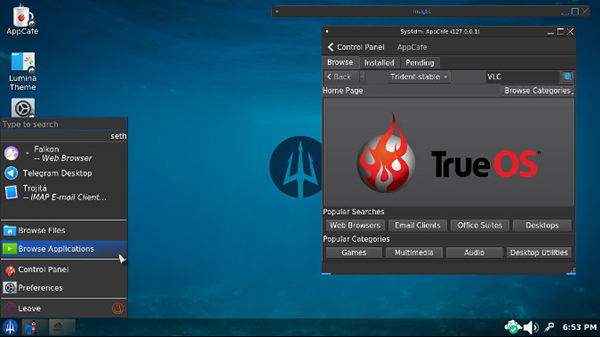
Lumina desktop running on Project Trident
Lumina 与几个 Linux 轻量级桌面非常相似,尤其是 LXQT,不同之处在于 Lumina 完全不依赖于基于 Linux 的桌面框架(例如 ConsoleKit、PolicyKit、D-Bus 或 systemd)。对于你而言,这是否具有优势取决于所运行的操作系统。毕竟,如果你运行的是可以访问这些功能的 Linux,那么使用不使用这些特性的桌面可能就没有多大意义,还会减少功能。如果你运行的是 BSD,那么在 Fluxbox 中运行 Lumina 部件意味着你不必从 ports 安装 Linux 兼容库。
Lumina 设计简单,它没有很多功能,但是你可以安装 Fluxbox 你喜欢的组件(用于文件管理的 PCManFM、各种 LXQt 应用、Tint2 面板等)。在开源中,开源用户喜欢寻找不要重复发明轮子的方法(几乎与我们喜欢重新发明轮子一样多)。
Lumina 桌面是让你使用快速、合理的基于 Fluxbox 桌面的捷径,它具有你无法缺少的所有功能,并且你很少需要调整细节。
以上是“在Linux桌面中如何使用Lumina”这篇文章的所有内容,感谢各位的阅读!相信大家都有了一定的了解,希望分享的内容对大家有所帮助,如果还想学习更多知识,欢迎关注亿速云行业资讯频道!
免责声明:本站发布的内容(图片、视频和文字)以原创、转载和分享为主,文章观点不代表本网站立场,如果涉及侵权请联系站长邮箱:is@yisu.com进行举报,并提供相关证据,一经查实,将立刻删除涉嫌侵权内容。